In dieser Zeit können wir nur sehr verzögert Tickets bearbeiten. Gerne kannst du aber die Suchfunktion nutzen.
INHALTSVERZEICHNIS
Subshop erstellen
Gib deinem Subshop einen Namen und lege ihn an.

Klicke auf den erstellten Subshop und weise ihm eine Kategorie zu.
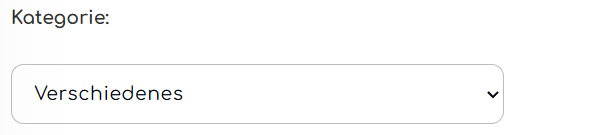
Subshop-Optionen
Design
| Logo Datei | PNG, JPG oder WEBP Datei, die das Shoplogo ersetzt |
| Logo Höhe (in Pixel) | Setzt die Höhe des Logos |
| Banner Datei | PNG, JPG oder WEBP Datei für ein Banner |
| Banner Position | Position des Banners |
| Erweiterte Darstellung der Artikel | Sollen die Artikel als Liste oder Galerie dargestellt werden |
| Anzahl der Artikel | Anzahl der Artikel pro Seite |
| CSS | Hier kannst du dein eigenes CSS hinterlegen, das nur auf dem Subshop eingebunden wird |
Rabatt
Erstelle eine Rabattierte Kundengruppe und ermögliche es Kunden die das Passwort wissen, diese Kundengruppe, für ihren Einkauf, zugeordnet zu bekommen.
| Rabattgruppe für Mitglieder | Soll die Abfrage des Secrets eingebunden werden |
| Secret | Passwort der Kundengruppe |
| Rabattierte Kundengruppe | Kundengruppe mit Rabatt |
Header
Individualisiere den Header für den spezifischen Subshop.
| Einzeiliger Header | |
| Header Kategorien | Kategorien, die im Header angezeigt werden sollen |
| Kategoriebilder anzeigen | Sollen Kategoriebilder angezeigt werden |
| Header Hersteller | Hersteller, die im Header angezeigt werden sollen |
| Herstellerbilder anzeigen | Sollen Herstellerbilder angezeigt werden |
| Megamenü-Seiten anzeigen | Sollen eigene Seiten im Header angezeigt werden |
Subshop und Organisation
Wenn ein Subshop erstellt wird, wird auch eine Organisation erstellt. Wenn eine Organisation erstellt wird, wird auch ein Subshop erstellt. Falls du das andere nicht benutzt, musst du es nicht konfigurieren. Falls du der Organisation Mitglieder zuweist, werden diese nach dem Login auf den Subshop weitergeleitet.
Subshop löschen
Um einen Subshop zu löschen, musst du lediglich den gewünschten Subshop auswählen. Dort kannst du ihn über den Button "Löschen" löschen.
Tags: